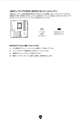このページのスレッド一覧(全990138スレッド)![]()
| 内容・タイトル | ナイスクチコミ数 | 返信数 | 最終投稿日時 |
|---|---|---|---|
| 0 | 2 | 2025年11月7日 12:46 | |
| 1 | 0 | 2025年11月7日 12:27 | |
| 2 | 4 | 2025年11月7日 12:12 | |
| 137 | 24 | 2025年11月7日 12:12 | |
| 5 | 6 | 2025年11月7日 11:21 | |
| 2 | 64 | 2025年11月7日 10:14 |
- 「質問の絞込み」の未返信、未解決は最新1年、解決済みは全期間のクチコミを表示しています
無線LANルーター(Wi-Fiルーター) > バッファロー > AirStation WNR-5400XE6P [ホワイト]
基本的な質問ですみません。
WNR-5400XE6P/2Sを運用中なのですが
子機を追加して電波の範囲を広げたいと思っております。
こちらは追加のメッシュWiFiの子機としても運用可能なものなのでしょうか?
できたとしても設定は手動で行わなければならないとは認識しておりますが
マニュアルをよく読めば同一メーカー同一機種ならばある程度難しくないのではとも思っております。
よろしくお願いします。
![]() 0点
0点
>ragunさん
https://www.buffalo.jp/support/taiou/easymesh.html
はい、こちらにある通り、ファームウエアVer.1.10 以降であればメッシュに対応をしていますので、コントローラ(親機)としても、エージェント(中継機)としても利用が可能です。
また、ご認識の通り、BUFFALO同士であれば、メーカとしても保証している接続になります。
書込番号:26334258
![]()
![]() 0点
0点
マザーボード > ASUS > ROG STRIX B650-A GAMING WIFI
UEFI更新です。
内容としてはAGESAの更新ということらしいです。
Version 3287
16.54 MB 2025/10/21
SHA-256 :8A3B8FD9CD751F02247E1953D21348F56B0A7D147459E1F75A262B5656EAFADA
Updated AGESA to ComboAM5 PI 1.2.0.3g.
Before running the USB BIOS Flashback tool, please rename the BIOS file (SB650A.CAP) using BIOSRenamer.
![]() 1点
1点
CPUクーラー > サイズ > 虎徹 MARK3 SCKTT-3000
scytheさんは代理店業とデザイン監修忙しくて新作出すのか?
最近、AmazonでFUMA3 MUGEN6在庫復活したので購入しました!(笑)
虎徹も良いんですけどね! ヒートパイプ増やせば購入意欲増すかも?
後、忍者5みたいな奇抜なクーラー販売して貰いたいですね
唯一国内メーカーなので頑張って貰いたいです
書込番号:26333878 スマートフォンサイトからの書き込み
![]() 0点
0点
>ニコイクスさん
白モデル rgb付き販売は時代の流れですね!(笑)
虎徹も白モデル出すのかも?
ハイエンドクーラー出しても空冷では冷却限界ありますし
scytheさんは販売価格5,000円台と謙虚なメーカーですね
上位機種はDeepCool CPSに任せた方が…
書込番号:26334115 スマートフォンサイトからの書き込み
![]() 0点
0点
>歌羽さん
昔使ってた侍ZZRevisionBを襖から発掘してきました
https://www.scythe.co.jp/product/discontinued/cpu-cooler-discontinued/samurai-zz-revb
書込番号:26334293 スマートフォンサイトからの書き込み
![]() 0点
0点
プロジェクタ > XGIMI > HORIZON Pro
先日から本器導入を検討しておりますが、実家のジジババ様のTVが壊れて急遽私のTV(BRAVIA XRJ-55X90J )を譲ろうか?という話が持ち上がりました。丁度4Kプロジェクターの導入を検討している最中でしたので、もしかしたら本器(HORIZON Pro)のみの運用でも良いかもしれない。と思い始めました。(ちなみに私は独身貴族で一人でリビング独占OKです)
主にゲームと映画、ニュースを少し見るくらいで、基本的にTVつけっぱなしの生活はしていません。ゲームしなかったらTVはOFF、映画を見る気になったらTVをON、むしろノートパソコンでのネット時間のほうが圧倒的に長いと思います。よく考えたらTVはほとんどがゲームがメインで、たまに映画って感じです。朝晩少しニュースを見る程度でしょうか。
余談ですが、3年ほど前まではフルHDとかハーフHDのプロジェクターは導入しており、PJ生活自体は5-7年くらいは経験しています。しかしいずれもTVがあって、PJはオマケとして買い増しという形でしたので、今回のようにTV無しという感覚がイマイチよく判りません。
TVが無い状態で生活なさっている方、特に本器のようなプロジェクター生活に切り替えた方からのご意見頂戴したいです!
![]() 2点
2点
本機ではない別の4KDLPをメインで自室で毎日PJでTV番組とゲーム、食事時は居間のTVというような使い方を10年超しています。
3500ルーメン機でも辛うじて字が書ける程度に部屋を薄暗くする必要はあります。リビングダイニングでTV代わりには使えないでしょう。起動に時間が掛かります
部屋が暑くなります
TVより寿命は短い。
利点は画面が大きい、廃棄の手間が楽、ぐらいしかないです。
プロジェクターは、とにかく大きな画面でみたいんだ、という人向けです
日常使いにはまあ不便ですねー、ジジババ様が大画面至上主義ならいいですね
書込番号:26328536 スマートフォンサイトからの書き込み
![]() 21点
21点
>ゲンタシン軟膏さん
コメントありがとうございました!ジジババ様にはSONYの4Kテレビを差し上げて、自分がプロジェクター生活してみようかと検討しているところです。昔の部屋が暑くなるランプ時代のPJ生活は一応知っています。部屋を暗くしないといけないことも分かっています。本機も含め、最近はLEDで高寿命で熱くならず音も静かとのことですので、思い切ってTVの無い生活をしてみようかという気になっています。
確かに、リビングで部屋を暗くしないとTVが見られないのはきっと不便でしょうね。益々TVを見なくなるでしょうね。あとTVゲームとか映画を見るのもいちいち電気消すのは面倒でしょうね。。以前はTVとPJを併用していましたので、ニュースとか適当な番組は普通にTVで見ていましたのであまり意識したことがなかった点です。今度は気軽なTVがないということは・・ なかなか想像が難しいです。
とにかく率直なご意見に感謝いたします。スクリーンの設置場所やスピーカーの設置場所もあるので、なかなか色々考えることが多いのですが、とにかくジジババ様が早くTVが欲しいと申していますので悩ましいです。(今は小さなTVで我慢してもらっています)
書込番号:26328551
![]() 0点
0点
>アランJさん
こんにちは。
4Kテレビは真正4Kの画素を持ちますが、DMDを使った4Kプロジェクターは素子自体2K画素しかなく、イメージシフトデバイスで残像合成している「なんちゃって4K」です。4Kテレビの様な切れの良い解像感は到底望めません。
安物の4Kテレビに大差で負けるレベルです。
またプロジェクターを投影するスクリーンは白いスクリーンや壁が一般的ですが、歩ける程度の明るさの部屋でも、何もプロジェクターで投影していない状態でも、スクリーンは白く見えますね。この白さがいわゆる投射映像の黒になります。つまり明るさがある部屋では黒が白っぽく浮いてしまって白っちゃけた締まりのない映像になってしまいます。プロジェクターの黒は何も光ってない状態であり、その時点の部屋の明るさで照明されるスクリーンの輝度が黒になるのです。
明るさがある部屋では、4Kテレビ映像とは比べ物にならないほどの低コントラストな画質ですので、注意が必要です。
プロジェクターでよい画質でみるには、映画館のように壁も天井も徹底的に黒くして反射を抑える部屋を作ることです。その上で、コントラストの良いネィティブ4Kのプロジェクターを設置すれば安物の4Kテレビとも戦える画質にすることができます。でもとても高くつきますね。
以上のように本機の様なプロジェクターをテレビの代わりとして使おうとしても一般的には到底使い物になりません。
でも、スレ主さんが独身貴族で、夜に映画を見る程度の使用形態で、日常的に朝番組やバラエティなどを見る機会が全くないのであれば、行けるかもしれませんね。
そもそも地デジ等のテレビを見るなら、レコーダーなどチューナーをもった機器を繋ぐ必要がありますね。
うちはプロジェクターは専用シアタールームでの使用です。ディスク再生やネット動画の視聴がメインで、プロジェクターで地デジ等の放送を見ることはほぼありません。テレビ放送はリビングや寝室で見ています。
書込番号:26329096
![]()
![]() 1点
1点
>プローヴァさん
とても丁寧で具体的なご説明、ありがとうございます。技術的な観点からのご指摘はとても参考になりました。明るい環境下でのコントラストの課題については、私もフルHD時代の機種では実際に使ってみて納得するところもありました。DLP方式のプロジェクターがネイティブ4Kとは異なる画素構造であることや、画質完成度に関するご考察は初めて知る内容で、大変参考になりました。
私の場合はテレビ放送を日常的に視聴する習慣がなく、朝の情報番組を出勤前に少し見る程度で、それ以外はバラエティなどもほとんど見ません。主な用途は映画やドラマの鑑賞で、夜間の静かな時間に集中して観るスタイルです。そのため、プロジェクターの特性が自分の生活リズムや好みに合っていると感じています。
画質の絶対的な優劣というよりも、自分にとって心地よく映像と向き合えるかどうかを大切にしています。設置環境については、ブローヴァさんのような完全シアタールームは望めませんが、独身なのである程度の遮光や反射対策を行い、映像に集中できる空間づくりは容易です。特に、100インチのスクリーンで映画を観るという体験そのものが、自分にとって大切な要素です。
地デジの視聴については、チューナー付きのレコーダーもあるのでプロジェクターでの視聴も問題なく行えますが、おそらく実際には使用頻度としては低めでしょう。しかし実際問題としては、プローヴァさんのように映画専用ルームとリビングを分離するのが理想で、可能であれば私もリビングにはTV、専用ルームにはプロジェクターが望ましいです。(でも無理)
専用のシアタールームでプロジェクターを活用されている方のご意見はとても貴重で、今後の参考になります。改めて、丁寧なご助言に感謝いたします。
書込番号:26329170
![]() 0点
0点
普段野球やF1などのテレビ番組を見る時やゲームをする時はテレビを使い、映画鑑賞の時だけテレビの上の梁に設置している100インチスクリーンを下ろしてプロジェクターを使ってます。
スポーツ観戦くらいでわざわざスクリーンを出すのも面倒なのと、ゲームはプロジェクターでは大きすぎてやりづらいですよ。目が疲れます。
書込番号:26329300 スマートフォンサイトからの書き込み
![]() 17点
17点
>TVが無い状態で生活なさっている方、特に本器のようなプロジェクター生活に切り替えた方からのご意見頂戴したいです!
当方は、ちょうど1年前ぐらいに、LG/4Kレーザープロジェクターを個室に導入して100インチ相当で使ってました。
テレビは置かずプレステ/nasneでたまにテレビ録画見るぐらいで、主にネット配信系4K映画メイン/AVアンプ/ドルビーアトモス/ミニシアター仕様で楽しんでいました。
その後、今年の9月頃にMINI LEDテレビを導入して、プロジェクターとの二刀流スタイルにしました。
結果として
MINI LEDテレビの方が高画質で使いやすいので、ほぼ毎日テレビでのネット配信鑑賞となりました。
大画面プロジェクターは最初の頃は感動しましたが、大きすぎて疲れるので長時間使用に向かないです。
画質も部屋を完全暗室にして相当明るい機種にしないと薄っぺらいのと、ハイコスパ系プロジェクターではネイティブ4K画質は体感できませんので、徐々に使わなくなりました。
先日、久々に
映画/007
ドラマ/24
など見ましたが、MINI LEDテレビで見た方が高画質で満足度高めでした。
プロジェクターは稼働させるのも面倒くさかったです。
これから導入される方はワクワク感しかないと思いますので、楽しんでください。
書込番号:26329452 スマートフォンサイトからの書き込み
![]()
![]() 17点
17点
>chimitaipapaさん
コメントありがとうございます。映画鑑賞のときだけスクリーンを下ろしてプロジェクターを使うスタイル、非常に理にかなっていて共感しました。スポーツやゲームは確かにテレビの方が機動性も高く、目の疲れも少ないですよね。私も以前使用していた時はプロジェクターは“映画のための跳躍装置”と捉えていて、日常使いとは分けて考えるようにしていました。やはりTV無しでプロジェクターだけの生活はあまりにも浮世離れした感じになりそうですねww
梁からスクリーンを下ろす儀式的な動作も、映画鑑賞の密度を高める演出として素敵だと思います。貴重なご意見、ありがとうございました。
書込番号:26331091
![]() 1点
1点
>オオタニモロヘイヤさん
ご丁寧な体験談ありがとうございます。プロジェクターからMINI LEDテレビへの移行、そして二刀流スタイルへの変化、非常に参考になりました。
確かに、プロジェクターは最初の感動は大きいものの、長時間使用や画質面では課題もありますよね。暗室環境や機材の整えが必要な点も含め、通常の生活にはない別な意味での煩わしさがあるのがプロジェクターだと思います。私も以前使っていた時は映画の為にわざわざセットするのが面倒でしたが、せっかくの映画体験なので頑張ってPJを使っていました。
これが完全PJオンリーになると・・ 現実的にはかなり厳しい状況になるでしょうね。朝のニュースや食事の時用に小さなTVを設置する案も考えましたが、色々煩わしいことが増えるばかりだなという印象です。両親に55インチを譲って、65インチのTVに買い替えることも検討しましたが、やはり100インチにはかないませんので、それはそれで悩ましいところです。
貴重な体験談、ご意見ありがとうございました!
書込番号:26331094
![]() 0点
0点
>アランJさん
投射光量500lm程度のトイプロジェクターですと、部屋を暗くしても明るさが十分取れず、安物のテレビにも勝てません。
でも本機は1500lmありますので、スクリーンサイズにもよりますが、まあまあ元気な画が楽しめると思いますよ。
書込番号:26331322 スマートフォンサイトからの書き込み
![]() 1点
1点
>両親に55インチを譲って、65インチのTVに買い替えることも検討しましたが、やはり100インチにはかないませんので、それはそれで悩ましいところです。
プロジェクターは進化スピードが速いので、100インチ常設で使うなら単焦点もイイですね。
HORIZON Proはハイコスパ機なので画質はそこそこですが、テレビと比べなければ液晶100インチ相当かと思いまます。
最新型は輝度が大幅アップしていてレンズシフトも搭載されたので、テレビ並みのスペックでかなり良さそうです。
https://s.kakaku.com/prdnews/cd=pc/ctcd=0088/id=152184/
その他、この機種だとレインボーノイズも気にならない画質レベルになっていて高評価です。
https://av.watch.impress.co.jp/docs/news/2047989.html
ハイコスパ/mini LED液晶テレビも価格が下がっているので、85インチぐらいでも迫力はあるので画質も求めるならあえてテレビの方がバランス高めですわね。
https://s.kakaku.com/item/K0001687323/
どちらかをコスト抑えて二刀流にして使い分けるパターンもできますわね。
私の場合は、
ニュース/スポーツ/ゲーム/ドラマはテレビ/便利高画質重視
最新映画とか大画面で見たい場合のみプロジェクター/迫力雰囲気重視
で使い分けていて、いづれプロジェクターもアップグレードしたいなとは思っていますが、たいして使わないのとスクリーン下ろすのが面倒くさいので高級プロジェクターに投資したら負けだなと思っていますw
書込番号:26331340 スマートフォンサイトからの書き込み
![]() 13点
13点
TVはほとんどがゲームがメインで、たまに映画というカジュアルな使い方であれば、必ずしも4kじゃなくても良いかもしれませんね。
なんちゃって4kなどと揶揄するつもりは毛頭ありませんが、 AppleTV+とUNEXTは4kでDisney+は2kで視聴して大きな画質の違いは感じません。結局100インチの大画面で好きな映画観たい映画を観れることに満足してるんですよね。機能より体験です。
ゲーム用にモニター、映画用にモバイル2kプロジェクターの運用も良いと思います。プロジェクターを寝室に移動したり外に持ち出したり出来ますしね。予算があれば音響をお金をかけるとQOLが上がります。映画を観るなら少しの画質の差よりも音響を上げる方が満足度がはるかに高いです。
書込番号:26331367 スマートフォンサイトからの書き込み
![]() 13点
13点
>プローヴァさん
ご丁寧な照合ありがとうございます。1500lmという数値、確かに“トイプロジェクター”とは一線を画す印象ですね。画質比較は最初だけで、結局は”体験自体”に感動すると思います。以前5年ほどプロジェクターとの併用経験がありますが、さすがに100インチに慣れることはありませんでした。ただし、設置や撤去が面倒で結局TVだけの生活に戻りましたが。
「まあまあ元気な画」という表現に、妙に安心感を覚えました。摩耗されない画質を“まあまあ”と笑える器──それが僕の理想です。
書込番号:26331565
![]() 0点
0点
>オオタニモロヘイヤさん
ご意見、非常に構造的で参考になりました。プロジェクターの基本として、やはり暗室が必要である点と、スクリーンを下ろす”面倒くささ”だと思います。これがPJ生活のまさに摩耗の起点です。プロジェクターの機種云々というよりも、まずはこれがクリアできるかどうかが大きな問題です。
話戻しますが、もちろん新型が良いに決まっていますが、先立つものもいりますしww 理想論でいえば二刀流ですが今回は思い切ってPJのみにしようかと考えたところです。でも結構無理があったりして、おっしゃる通り大型TVでPJを吸収してしまう案もアリだと思います。ただ75インチが限界かなといった感じで、100インチからは少し目劣りしそうですね。。(スクリーンと違って巨大TVは巻き上げる訳にもいかない点が怖いですし)
「高級プロジェクターに投資したら負け」という笑い、すごく共鳴しました。私の場合は、映画は“特別品”、テレビは“通常品”として使い分けたいですが、しかし両親がTVを欲しがっているので、今回の質問に至っております。
回答が散漫になりがちですが、とにかく、ご回答ありがとうございました!
書込番号:26331569
![]() 0点
0点
>chimitaipapaさん
実際の使用感、非常に参考になりました。「機能より体験」という言葉、まさに私が求めていた答えです。AppleTV+とUNEXTの4K、Disney+の2K──その差よりも“100インチで、観たい映画を観られる幸せ”──それが満足指数のポイントだと思います。音響への投資がQOLを上げるという視点も、非常に納得です。
おそらくは現在所有の55インチTVをそのまま残しておいて、本器を導入するのがベストなのは明白ですが、結局両親宅へTVを買わねばなりません。両親に55インチを譲って、自分はPJ生活に突入する案──これはいったいなんだったんだ。。ということになりかねません。
急がねばなりませんが、もう少しだけ考えてみます。ありがとうございました!
書込番号:26331571
![]() 0点
0点
>理想論でいえば二刀流ですが今回は思い切ってPJのみにしようかと考えたところです。
お話を聞く限りHORIZON PRO一刀流の方がニーズに合ってるかと思います。
二刀流にすると私のように中途半端になって便利な方に流れますからねw
すぐ隣のリビングでは有機TVも使ってますw
>「高級プロジェクターに投資したら負け」という笑い、すごく共鳴しました。私の場合は、映画は“特別品”、テレビは“通常品”として使い分けたいですが、しかし両親がTVを欲しがっているので、今回の質問に至っております。
没入感でいえば100インチスクリーンの方が上回りますので、画質マニア以外はハイコスパプロジェクタースクリーン使うのが最適ですわね。
たまに使うと、うわっデケえなって感じますのでw
書込番号:26331631 スマートフォンサイトからの書き込み
![]() 12点
12点
ちなみに、
基本的にプロジェクターは暗室での使用を前提とした機器ですので、テレビと同等の明るさを出そうとすると、かなり明るいクラスのモデルでないとくっきりした映像にはなりません。
たとえば、43インチ液晶テレビ(約400nit)の明るさを100インチスクリーンで再現する場合、
43インチの画面面積は約0.51m2、100インチでは約2.76m2となり、面積比は約5.4倍。
つまり、同じ明るさを得るには約5.4倍の光束(ルーメン)が必要になります。
■ 環境別の目安
暗室・映画中心500-1,500しっとりとした高コントラスト。黒が沈む。
中程度の照明・TV代わり2,000-3,000 lm約200-350 nit相当普段のテレビ感覚に近い。
明るい部屋・日中視聴3,000-5,000 lm約400-600 nit相当mini LEDエントリー機のピーク輝度に近い。高輝度モデル必須。
■結論
100インチで「43インチ mini LEDテレビ」の明るさ相当を得たいなら、最低でも3,000ANSIルーメン以上が必要。
夜間の映画中心なら、500-1,500ルーメンでも十分実用的。
TV代替・明るいリビング用途なら、3,000-5,000ルーメンが理想。
ただし、HDR映像のような1000nit超の強いピーク輝度までは到達しません。
そのため、総合的な明瞭感・ハイライト表現ではmini LEDテレビの圧勝です。
逆に、ネイティブ4Kの高級プロジェクターを中途半端な暗室で使うと、コントラストが浮いてしまい、結果的に5万円クラスのハイコスパテレビより画質が劣って見えます。
なので、テレビ同様の画質と使い方をする場合は、高級4Kプロジェクターで本格的なシアタールームまで設計しないとならないので、予算300万円位上ぐらいになるのでコスパは極めて悪くなります。
書込番号:26331694 スマートフォンサイトからの書き込み
![]() 12点
12点
>アランJさん
映画が好き、そのためにできるだけ大画面で見たい、という気持ちが強い場合は、なんちゃって4Kの切れの悪さや、数百レベルのコントラストによる黒浮きにも結構耐えられる気はするんですよね。コンテンツが始まったらいろいろ気にならなくなりますしね。
私も数十年前には、数百lmレベルなのに高価なプロジェクターのNTSC映像でも、当時は100インチ大画面ということでプレミアム感は感じてみていました。なにしろ当時の大画面テレビは29型のブラウン管でしたから(笑)。
投射光量についても、暗室前提で見るプロジェクターと明るい部屋で見る前提のテレビを同一目線で比べるのは全くナンセンスですね。プロジェクターとテレビは使い方が異なるので、比べてどちらかを選ぶようなものではないと思います。
1500lmで100インチ投影なら並の映画館のへたったランプより多少上くらいの輝度で見ることができます。IMAXやDolby Cinemaの基準を上回るには3000lm前後は必要ですね。
プロジェクターを夜間中心に使うなら、カーテンの開け閉めは不要なので、スクリーンが常設か電動になってればさほど面倒ではないと思います。電動スクリーンならAVアンプのトリガーでも連動させられますしね。
私の場合プロジェクター映像で一番気になるのはやはりコントラストの悪さによる黒浮きですね。これはコンテンツが始まってもちょくちょく気になって現実に引き戻されます。
ですが、ここを求めてしまうとLCOSプロジェクターしか選択肢がなくなります。ここまで行けば液晶テレビにはコントラストで上回ります。そうなると勝ちも負けもコスパも無関係な自己満足の世界ですので、他人にガタガタ言われる筋合いではないでしょう。うちは幸いにしてここまで行けたので、当面は機器や画質を気にせず真にコンテンツに嵌ることができています。
書込番号:26331959
![]() 1点
1点
ちなみに、
テレビと同等のネイティブコントラストを出そうとすると、こちらも高級モデルでないと締まった黒の映像にはなりません。
プロジェクターやテレビの「ネイティブコントラスト」がどのくらいあれば“高画質”と呼べるかは、用途と視聴環境によって変わりますが、以下にわかりやすく基準をまとめます。
基準:ネイティブコントラストと画質感の関係
1,000:1
低-中
明部は明るいが黒が浮く
全体的に「白っぽい」
一般的なIPS液晶、低価格DLPプロジェクター
1,000-3,000:1
中.やや良
SDR視聴なら十分
やや黒浮きあり
VA液晶テレビや中級DLPプロジェクターが多い
3,000-6,000:1
良好
暗部階調が自然でコントラスト感が出る
中〜上級テレビ(VAパネルTCL C6Kなど)
7,000-10,000:1
高画質「黒が締まる」「立体感がある」印象
Mini LED上位機(TCL C8Kなど)や高級DLP
10,000-50,000:1
非常に高画質
映画館に近い黒の沈み。明暗差の立体感が顕著
JVC D-ILA、Sony SXRDの上位機
100,000:1以上
リファレンス級
黒の完全沈み込み
HDR暗部表現で圧倒的
JVC NZ9など限られた機種のみ
∞:1(理論上)
完全黒(発光ゼロ)
黒の沈み・階調が圧倒的HDR映画では最強
RGB有機EL(例:LG G4/G5、VIERA Z90Bなど)
約700-900 nits(42型クラス)
ピーク1,000 nits前後
なぜコントラストが画質を決めるのか
「コントラスト比」= 白の最大輝度 ÷ 黒の最小輝度
この比が大きいほど、「黒が黒く、白が明るく」見え、画面全体の“締まり”が増します。
人間の視覚は相対的なので、明るさよりも“黒がどれだけ沈むか”のほうが「高画質」と感じやすい傾向があります。
つまり、同じピーク輝度でも、黒レベルが1/10になると立体感が劇的に上がります。
HDR映像では、明暗のダイナミックレンジが広いため、最低でも 5,000:1以上 ないと暗部のディテールが潰れたり、黒浮きが目立ちやすくなります。
■結論
高画質と呼べるのは、最低でもネイティブ3,000:1以上。
映画画質・HDRで満足感が高いのは7,000:1以上。
“黒が沈む”と感じるのは1万:1以上。
したがって、
TCL C8K(約7,000:1)やHisense U9Rはすでに“高画質域”。
JVC D-ILA(10万:1) は“リファレンス級”ですが、価格・設置環境を考えると極めてコスパが悪く「現実的な最高バランス」は C8K/U9Rクラスで、
黒の沈み・暗室映画重視なら 有機ELが最強。
ただしピーク輝度と焼き付き耐性でMini LEDに劣る。
プロジェクターの場合、
映画専用暗室&高予算ならJVC D-ILA。
コントラストは最強クラスだが、輝度と価格がネックとなるので、中画質のハイコスパプロジェクターで大画面を楽しむというのが一般的な選択肢。
DLPプロジェクターはどんどん進化してきているので、ネイティブコントラスト、輝度、価格の総合力では高級プロジェクターを上回ってきている状況です。
書込番号:26332279 スマートフォンサイトからの書き込み
![]() 11点
11点
XGIMI/HORIZON Proに関しては、
明るさ/1500ANSIルーメンとハイコスパプロジェクターとしては中程度ですが、ネイティブコントラストに関しては500ANSIルーメンのLG/710PBに劣るので、人間の視覚特性からして明るさよりも“黒がどれだけ沈むか”のほうが「高画質」と感じやすい傾向がある事から言えば、
500ANSIルーメンのLG/710PBの方が高画質に感じやすいという評価です。
LG/710PB
500ANSIルーメン
ネイティブコントラスト/1200:1程度
XGIMI/HORIZON Pro
1500ANSIルーメン
ネイティブコントラスト/700:1程度
同じような傾向はテレビでも見られます。
明るい液晶(ミニLED)でも黒浮きがあると、輝度の低い漆黒のOLEDの方が“高画質に見える”のと同じ原理です。
書込番号:26332448 スマートフォンサイトからの書き込み
![]() 8点
8点
>オオタニモロヘイヤさん
丁寧かつ実感のこもったご意見、ありがとうございます。「二刀流は便利な方に流れる」というお話、非常に納得感がありました。私もまさにその中途半端さに迷っていたところで、HORIZON Pro一台に絞るという選択肢が現実的に思えてきました。
また、明るさと画面サイズの関係や、用途別のルーメン目安についての解説も非常に参考になりました。特に「100インチでテレビ並みの明るさを得るには3,000ルーメン以上必要」という点は、感覚ではなく数値で理解できてありがたかったです。
コントラスト比に関する基準も、これまで漠然と感じていた「黒の締まり」の違いを言語化していただいたようで、非常に腑に落ちました。HORIZON Proのコントラストがやや控えめという点も含め、今後の使い方や設置環境をどう整えるか、改めて考えるきっかけになりました。
「たまに使うと、うわっデケえなって感じます」という一言も、まさに私が求めている感覚です。映画を観る時間を“特別な時間”として扱いたいという気持ちに、背中を押していただいたように思います。本当にありがとうございました!
書込番号:26332784
![]() 1点
1点
マザーボード > GIGABYTE > X870E A PRO X ICE
お世話になっております。
先日こちらのマザーボードのX3Dモデルを購入し、
9800X3DとRTX5080で組み立てました。
とくに不具合もなく、初期設定も終わり普通にゲーム等出来ていますが、毎回パソコン起動時にステータスLEDの赤ランプが点灯します。しかしAORUSのロゴが表示される頃には消えています。
これは起動時のシステムチェックのような感じで、かならず点灯するものなのでしょうか。
それとも何かしらのエラーが出ているのでしょうか。
初めてのGIGABYTEということで知識もなく、もし分かる方がいらっしゃれば、教えていただけると幸いです。
書込番号:26334171 スマートフォンサイトからの書き込み
![]() 0点
0点
少し言葉足らずで追記します。
ステータスLEDはCPUが最初につき、cpuが消えたあと次にVGAがつきます。
BIOSは昨日時点での最新F4eを入れてます。
書込番号:26334174 スマートフォンサイトからの書き込み
![]() 0点
0点
GIGABYTEに限らず CPU → DRAM → VGA → BOOTとと点灯 → 消灯します。
これは皆さんが思ってる、エラーを表示するLEDではなく、LED点灯中=チェック中というLEDなのでチェックしてるときには一時点灯します。点灯して消えない=調査が終わらない=エラーという図式で点灯して消えるのはエラーでもなんでもなく正常動作です。
問題ありません。
書込番号:26334180
![]()
![]() 2点
2点
マニュアル35ページから。
>24) Status LEDs
>The status LEDs show whether the CPU, memory, graphics card, and operating system are working
>properly after system power-on. If the CPU/DRAM/VGA LED is on, that means the corresponding device
>is not working normally; if the BOOT LED is on, that means you haven't entered the operating system yet.
Google日本語訳
>24) ステータスLED
>ステータスLEDは、システムの電源投入後、CPU、メモリ、グラフィックカード、およびオペレーティングシステムが正常に動作しているかどうかを示します。CPU/DRAM/VGA LEDが点灯している場合は、対応するデバイスが正常に動作していないことを意味します。
>BOOT LEDが点灯している場合は、オペレーティングシステムがまだ起動していないことを意味します。
https://download.gigabyte.com/FileList/Manual/mb_manual_x870e-aorus-pro-x3d-ice_1001_e.pdf?v=3550df6e7e8e8836d1872951dfceb3a0
書込番号:26334193
![]()
![]() 2点
2点
まあ、細かいことを言うと、チェックをしてるのはUEFIで、そのプロセスにCPUだったり、 DRAMだったらその他多くのチェックをしてる訳ですが、その中で外部接続でエラーを起こす可能性が高い(マザーそのものに機能を持たない)ものをUEFIがチェックしてる間LEDを付けましょうと言うのがステータスLEDでその進捗をコードにしたものがコード表示のLED(7セグ)でBEEPスピーカーのビープ音も含めて、全てはUEFIのチェックの状態を表した物なんですね。
なのでエラーではなく、ステータスで止まれば進まないので点灯したままになると言う理屈です。
書込番号:26334208 スマートフォンサイトからの書き込み
![]() 0点
0点
幸いにもこちらのマザーボードにはPOSTコードも付いてます
こちらのデジタルカウンターで止まった数字でエラーコードわかると言う仕組みです
書込番号:26334216 スマートフォンサイトからの書き込み
![]()
![]() 1点
1点
>揚げないかつパンさん
ありがとうございます!今までこういうLED搭載のマザーボードを使ったことなくて、「すぐ消えるし、たぶん大丈夫だろう」とは思ってたけど、知識が乏しかったので確証を得られてとても助かりました。
>キハ65さん
ありがとうございます!
何度も説明書読んだんですが、読解力が足りず「1度でも点灯したらエラー」という不安感がありました。
せめて起動時点灯、その後消灯しますって書いて欲しかったです…
>歌羽さん
ありがとうございます!
デジタルカウンターも確認してたんですが、「〇〇初期化中」とかだったので、赤ランプと併せて不安になってたんですよね💦知識不足が恥ずかしいです
書込番号:26334262 スマートフォンサイトからの書き込み
![]() 0点
0点
マザーボード > MSI > PRO B850M-P WIFI パソコン工房限定モデル
OS無しで組み立ててもらった新品の自作PCにWin11をインストールし、
下記サイトで当マザーボードのドライバをDLしインストールしました。
https://jp.msi.com/Motherboard/PRO-B850M-P-WIFI/support
しかし、ネットにはWi-Fi接続では繋がらず、古いPCで使ってたバッファローの
古いWi-FiアダプターをUSBに挿したところ何とかネットに繋がりました。
この割と新しいマザーボードでもWi-Fiアダプターがないと駄目なんでしょうか?
ネットだけではなく、Bluetoothも駄目で未接続と出ています。
上記サイトでLANのドライバ内のWi-FiとBluetoothのドライバをインストールしてるのに、
Wi-Fiアダプターがないとネットには繋がらないし、Bluetoothも未接続だし。
ただ、BIOSはダウンロード(AMI BIOS 7E71v1A45)してもsetupexeの実行ファイルは
なく「BIOSをフラッシュする方法」をイマイチよく分かりませんでした。
何かご存知の方アドバイスお願いいたしますm(_ _)m
![]() 1点
1点
アンテナ付けていますか?
Windows 11 は24H2か25H2ですか?
書込番号:26327893
![]()
![]() 0点
0点
MediaTek BlueTooth Drivers
と
MediaTek WIFI Drivers
インストールしてますか?
BIOSの更新方法は以下のサイトを参考に更新して下さい
[マザーボード] BIOSの更新方法
https://jp.msi.com/support/technical_details/MB_BIOS_Update
書込番号:26327899 スマートフォンサイトからの書き込み
![]() 0点
0点
まずは、デバイスマネージャーで不明なデバイスが無いかを確認してください。
それが無いなら、タスクバーにWiFiが繋げられる設定が出てますし、bluetoothの接続画面で接続できる様になってると思います。
それらが出来るならアンテナをマザーに接続してるかを確認して下さい。
BIOSのアップデートには3つの方法が有ります。
Windows上でMSI Centerを使う方法
USBを使ってM-FLASHを使う方法
BIOS FLASHを使う法案
の3つが有りますが、M-FLASHを使う方法が良いでしょう。
USBドライブに解凍したBIOSファイルを入れたら、BIOS設定画面のM-FLASHで更新します。
ただ、デバイスマネージャーにドライバーが表示されてる場合はBIOSアップデートしないとWi-Fiが繋がらないとかは無いと思います。
書込番号:26327921 スマートフォンサイトからの書き込み
![]() 0点
0点
メーカー製PCと違って、自作PCの場合はWi-FiとBluetooth兼用の外部アンテナをつなぐ必要があります。
それが正しく接続されているかを確認してください。
また、CMOSクリアもお勧めします。
MSIのマザーボードはCMOSクリアしないとデバイスが認識されないことが多いように思います。
特にBIOSアップデート後に起きやすいのですが、組立時にBIOSアップデートが行われている可能性があると思います。
揚げないかつパンさんがご教示されているBIOSアップデート実行後も、CMOSクリアを実施してください。
書込番号:26327994
![]() 0点
0点
早速の回答をくださった4名の皆さん本当にありがとうございます!!
「なんてええ人達なんや!」
>猫猫にゃーごさん
マジありがとうございます!マザーボードの箱をゴソゴソしたら「あっ!これや!」とアンテナを発見!
PCに挿したら難なくWi-FiもBluetoothにも繋がりました ( ̄▽ ̄)V
最初は「アンテナ?それがないと繋がらないんかな?」と「マザーボード アンテナ」でググってみました。
そしたら同じ価格コムで下記の書き込みがあり、回答してる方が「普通はマザーに付いている」とレスしてたんです。
https://bbs.kakaku.com/bbs/-/SortID=25186620/
ありがとうございました!
>ニコイクスさん
「上記サイトでLANのドライバ内のWi-FiとBluetoothのドライバをインストールしてるのに・・」
と、本文に書いた通りWi-FiとBluetoothのドライバは入れたのに繋がらなかったんで
「あれ?」となってたんです (^^ゞ
BIOSの更新のリンクありがとうございます!すごく分かりやすい説明してるサイトで助かります(^o^)
ありがとうございました!
>揚げないかつパンさん
先日はお世話になりました!
>デバイスマネージャーで不明なデバイスが無いかを確認し
ネットに繋がらないんで、一番最初に見た個所です。まさかアンテナだったとは・・ (^^ゞ
それにしても、組み立て依頼をしたパソコン工房のスタッフは不親切だと思いません?
アンテナ事など何も言いませんでした。
BIOS更新の手順は上で回答をくださったニコイクスさんのサイトを参照にやってみます。
ありがとうございました(またお聞きする事があると思いますんで、よろしくお願いします)
>Toccata 7さん
>Wi-FiとBluetooth兼用の外部アンテナを・・
はい!マザーの箱からひょっこり見つけ無事に繋がりました(^o^)
お勧めのCMOSクリアですが、素人のわたしにはどちらが簡単でしょうか?
〇「Clear CMOS」または「JBAT」と書かれたボタンを10秒ほど長押しする。
〇マザーボード上のボタン電池を取り外し15分ほど放置。
ありがとうございました!
書込番号:26328014
![]() 0点
0点
無事につながって良かったですね。
CMOSクリアですが、そのマザーボードならバックパネルのClear CMOSボタンを10秒押すで良いと思います。
ただ、稀にクリアしきれないこともあるようなので、数回行った方が良いとMSIの技術の人が言っていました。
電池を外せれば確かなのですが、最近はバックパネルとつながったヒートシンクに隠れていて外しにくい場合も良くあります。
書込番号:26328023
![]() 0点
0点
>Toccata 7さん
>そのマザーボードならバックパネルのClear CMOSボタンを・・
「蓋を外さなくていいんやぁ〜」とPCの背面を見ましたが、Clear CMOSボタンはありませんでした。
背面の蓋を外して探してみます。簡単に外せそうなら電池にします(^o^)
>稀にクリアしきれないこともあるようなので、数回行った方が良いとMSIの技術の人が言っていました。
ほんまに親切な回答で恐れ入りますm(_ _)m ありがとうございます!
書込番号:26328029
![]() 0点
0点
CMOSクリアのジャンパピンはマニュアル47ページに載ってます
マニュアルのリンクです
https://jp.msi.com/Motherboard/PRO-B850M-P-WIFI/support#manual
書込番号:26328035 スマートフォンサイトからの書き込み
![]() 0点
0点
ジャンパブロックは持ってないと思うのでマイナスドライバーで5秒から10秒でショートさせて下さい
書込番号:26328037 スマートフォンサイトからの書き込み
![]() 0点
0点
ジャンパブロックは昔と違って今現在あまり使い道がないのでわざわざ買う必要もないでしょう
Amazonなどで今現在でも購入は可能です
書込番号:26328048 スマートフォンサイトからの書き込み
![]() 0点
0点
失礼しました。
MSIのPRO B850M-P WIFIのページを見るとバックパネルにClear CMOSボタンがあるのですが、パソコン工房限定モデルにはないのですね。
https://jp.msi.com/Motherboard/PRO-B850M-P-WIFI/Gallery#lg=1&slide=4
ボード上のジャンパーピンは必ずあると思いますので、ニコイクスさんの方法なら電池を外さないでクリアできます。
なお、今回の問題は解決しているので、今はCMOSクリアはしなくても良いと思います。
BIOSアップデート後に実施してください。
書込番号:26328056
![]() 0点
0点
>ニコイクスさん
何度も恐れ入りますm(_ _)m
CMOS Clearですが、素人のわたしがするならどれが一番簡単かなと。
1.ジャンパピンでショートさせる
2.Clear CMOSボタン長押し
3..電池を外す
BIOSのアップデート後に、背面の蓋を外し
ジャンパピンや電池、Clear CMOSボタンを
探し、分かりやすい位置あるので試してみます(^o^)
ありがとうございましたm(_ _)m
>Toccata 7さん
>失礼しました・・・・パソコン工房限定モデルにはないのですね
何を仰るウサギさんですわ!親身に何度もありがとうございます。
組み立て依頼をしたショップがパソコン工房なんで、スタッフが
このマザーを勧めてきました。引き渡し日に起動させ、ちゃんと
BIOSが起動(OS無しなんで)するか見せてくれました。
その兄さんに「OSインストール後、BIOSに入る際に連打するキーは
F2かな?Deleteかな?」って聞いたら、分からないようで「F2とDelete
両方を連打してください」と言うんで「「ええ?両方?どっちか知らんのやな」
と、なりました。
しかも、上で揚げないかつパンさんにも言ったんですが、スタッフから「マザーに付属の
アンテナは必ず挿してください」との説明が一切なく、この板でお聞きする事になったんです。
パーツ選びの際にわたしが詳しくない素人やなって事ぐらい分かったはず。
ボヤキはこの辺にして・・・
CMOSクリアはBIOSアップデート後ですね、了解しました!
ありがとうございましたm(_ _)m
書込番号:26328093
![]() 0点
0点
MSIのボタン電池はマザーボードのヒートシンク内に隠すように付いてるので普通に外すことは出来ないはずです
なのでジャンパピンでCMOSクリアするしかないです
https://support.ask-corp.jp/hc/ja/articles/48337300552729--MSI%E3%83%9E%E3%82%B6%E3%83%BC%E3%83%9C%E3%83%BC%E3%83%89%E5%85%A8%E8%88%AC-%E3%83%9C%E3%82%BF%E3%83%B3%E9%9B%BB%E6%B1%A0%E3%81%AE%E3%81%8A%E5%8F%96%E3%82%8A%E6%89%B1%E3%81%84%E3%81%AB%E3%81%A4%E3%81%8D%E3%81%BE%E3%81%97%E3%81%A6
書込番号:26328099 スマートフォンサイトからの書き込み
![]() 0点
0点
パソコン工房の店員もあんまりそういうの得意じゃない人もいて、他もそうですがというかドスパラの店員に怒ってました。
書込番号:26328141 スマートフォンサイトからの書き込み
![]() 0点
0点
15年くらい前まではメーカー製デスクトップPCもWi-Fiモデルには外付けアンテナが付いていましたが、その後、ノートPCやスマホ、タブレットと同様にケーブル状のアンテナが本体内部に設置されるようになりました。
メーカー製の場合にはケースもマザーボードも独自に設計できるので、それが可能なのですが、汎用のマザーボードやケースを使う自作PCでは、規格化されていない内蔵アンテナは使えないため、通常は外付けアンテナを使います。
確かにパソコン工房の方が注意してくだされば良かったのですが、わざわざ言うまでもないと思われたのかもしれませんね。
書込番号:26328242
![]() 0点
0点
皆さんお礼が遅くなりましたm(_ _)m
昨日お礼と再度質問したんですが、最後に「書き込む」をクリックし忘れた
ようで、わたしの投稿が反映されてませんでしたm(_ _)m
割と早いレスをくださる皆さんからレスがないので「あれ?」とココへアクセスし、
昨日した書き込みがない事に気づきました。
皆さんがレスをくださればスマホに着信が入りすぐ気づきます。
>ニコイクスさん
リンク先ありがとうございました!
ジャンパピンでのショートですが、リンク先の画像のようにJBAT1ピンに
ドライバーを近づけるだけでいいんでしょうか?1度もした事がないので少し不安です (^^ゞ
マニュアル47ページ2の「ジャンパブロック」はどこにあるんでしょうか?
3に「ジャンパブロックを取り外す」とありますが、取り外したブロックはどうするんでしょうか?
ショートさせてる画像にはジャンパブロックらしきモノは写ってませんね。
よろしくお願いいたしますm(_ _)m
>揚げないかつパンさん
買ったマザボはパソコン工房限定モデルやのに、スタッフがBIOSに入るキーを知らない
なんてダメですよねぇ〜
>Toccata 7さん
久しぶりに買った自作PCで、アンテナの存在すら知りませんでした (^^ゞ
メーカー製だとアンテナが内臓されてるんですね。
ちなみに、メーカー製のPCを買ったのは1度だけで、それまではツレに組み立てて
もらったりしてました。
書込番号:26329273
![]() 0点
0点
マザーボードの右下の方にあります
マザーボードにJBAT1と書いてある所がクリアCMOSジャンパーです
書込番号:26329308 スマートフォンサイトからの書き込み
![]() 0点
0点
ジャンパブロックは今現在のマザーボードには付属してません
なので代わりにドライバーを使うのが一般的です
書込番号:26329314 スマートフォンサイトからの書き込み
![]() 0点
0点
>ニコイクスさん
何度も恐れ入りますm(_ _)m
>マザーボードにJBAT1と書いてある所がクリアCMOSジャンパーです
はい、リンク先の画像を拝見したので、それは分かるんですが、
JBAT1をドライバーで軽く触れるだけでショート完了でしょうか?
ちゃんと、ショートしたかどうかは確かめようがありませんよね?
ジャンパブロックはピンに被せるやつでしたか。
今はドライバーで代用ですね。
ありがとうございましたm(_ _)m
書込番号:26329324
![]() 0点
0点
JBAT1をショートするのは5秒くらいで大抵出来ます。
あまりに短いとクリアーされてないことが有ります。
2、3回繰り返しても問題ないです。
書込番号:26329325 スマートフォンサイトからの書き込み
![]() 0点
0点
クチコミ掲示板検索
新着ピックアップリスト
-
【欲しいものリスト】やっさんのぱそこん
-
【欲しいものリスト】PC構成20251031
-
【欲しいものリスト】メインPC再構成
-
【Myコレクション】自作構成
-
【欲しいものリスト】pcケース
価格.comマガジン
注目トピックス
(パソコン)